一些病毒感染计算机之后,即使经过查杀,Windows 10中的“命令提示符”窗口、文件夹选项、任务管理器、注册表编辑器等重要功能也会因此失效,用户在访问时会收到被管理员禁用的提示。
遇到这种情况,许多人直接选择了重装系统。其实,我们可以先尝试借助于修改组策略、注册表或用工具软件来解除禁用,这样或许可以免除重装系统、丢失设置等麻烦。
小提示:为防止解禁之后再次被禁用,首先要用最新杀毒软件对系统进行整体扫描查杀,然后再执行操作。
●解除对组策略的禁用
如果使用家庭版Windows 10,系统本身未开放组策略功能,并非恶意软件所为,但可参考文章《功能不缺失——找回Windows家庭的组策略》(http://www.cfan.com.cn/2017/0510/128415.shtml)的
介绍,解除系统对组策略的禁用。其他版本的Windows 10若组策略被禁用,可进入带命令提示符的安全模式,
输入“reg add HKCU\Software\Microsoft\Windows\CurrentVersion\Policies\Explorer /v RestrictRun /t reg_dword /d0”命令解禁组策略。
●解除对注册表编辑器的禁用
如果注册表编辑器被禁用,可以在本地组策略编辑器内,依次展开到“用户配置→管理模板→系统”分支,在右侧窗格内找到“阻止访问注册表编辑工具”,双击并将其配置为“已禁用”(图1)。
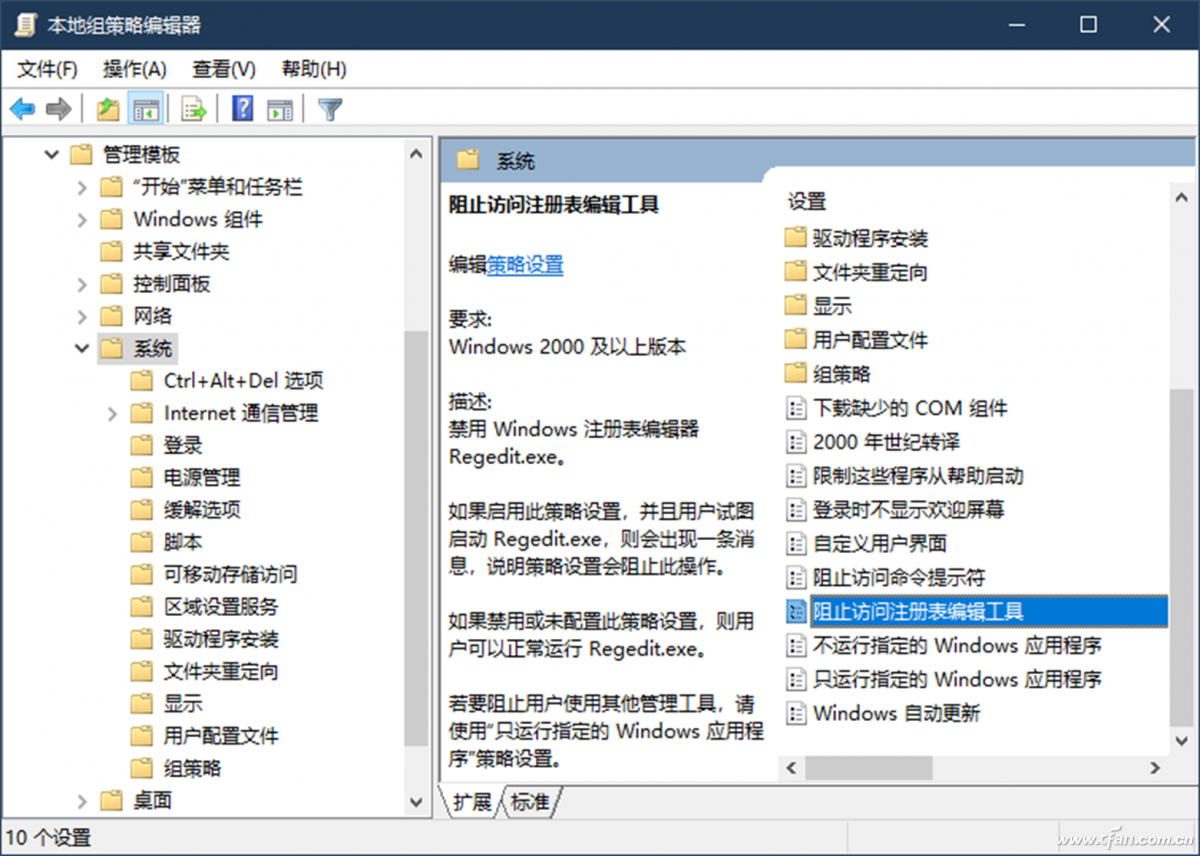
此外,也可以直接下载一个REG注册表文件,然后运行来解禁注册表(下载链接:https://pan.baidu.com/s/1BVB0nl-VbTnY2hzCn0xusQ,提取码: h9hk)。
●解除对“命令提示符”的禁用
打开注册表编辑器,依次定位到“HKEY_CURRECT _USER\Software\Policies\Microsoft\Windows\System”分支;在右侧窗口找到DisableCMD选项(为字符
串类型或DWORD类型,若不存在,可新建之),双击DisableCMD将其数值数据设为0(图2)。最后,关闭注册表编辑器,回到系统中就可以打开命令提示符窗口了。
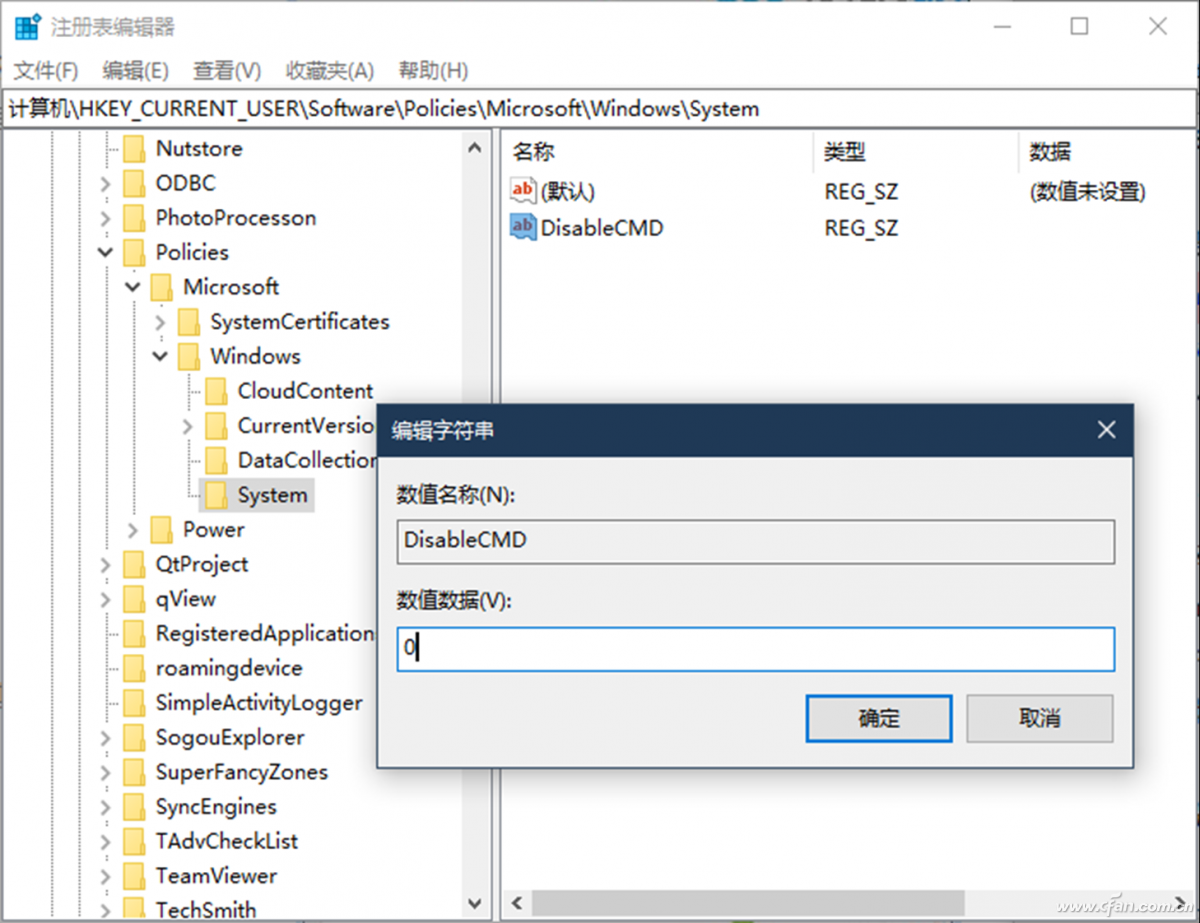
如果不习惯于手动修改注册表,也可以创建含有如图所示代码的.REG扩展名文件(图3),运行它即可自动解除禁用。代码文件
下载链接:https://pan.baidu.com/s/1sMV0zWK_d3rgT8CKHMIC7A,提取码: nxu1。
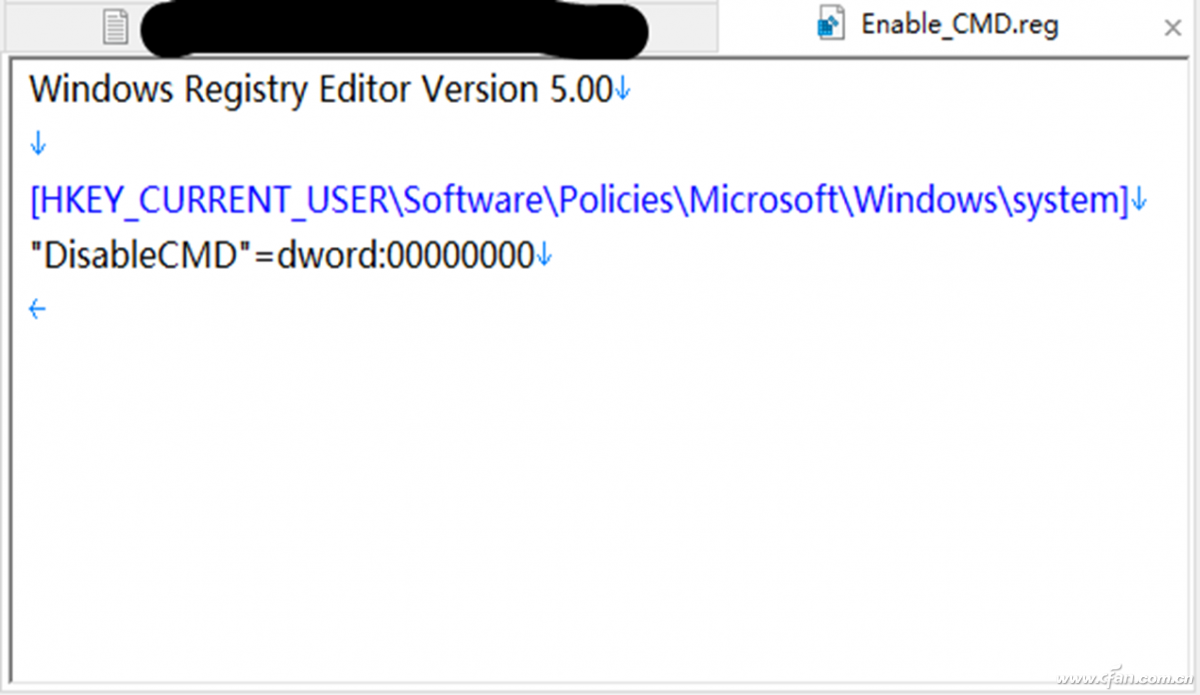
●解除对“文件夹选项”的禁用
如果Windows 10的“文件夹选项”被禁用,可先从同一版本的另一台电脑的Windows 10系统(例如同为64位的Windows 10 1909专业版)中导出
有关的注册表信息,然后再导入到被禁用的系统中。
首先在正常的Windows 10电脑中打开注册表编辑器,依次定位到“HKEY_LOCAL_MACHINE\SOFTWARE\Microsoft\Windows\CurrentVersion\Explorer\
Advanced\Folder”,
右击Folder分支并选择“导出”,将信息保存为REG文件(如:Windows 10文件夹选项注册表信息.REG)(图4)。然后将该REG文件拷贝到文件夹选项被禁用的电脑中并运行,
即可解除对文件夹选项的禁用。如果你使用Windows 10专业版,也可以直接下载这里的REG文件(下载链接:https://pan.baidu.com/s/1nWn9CUS4YrmhgKLoexVhUg,提取码: 595v)。
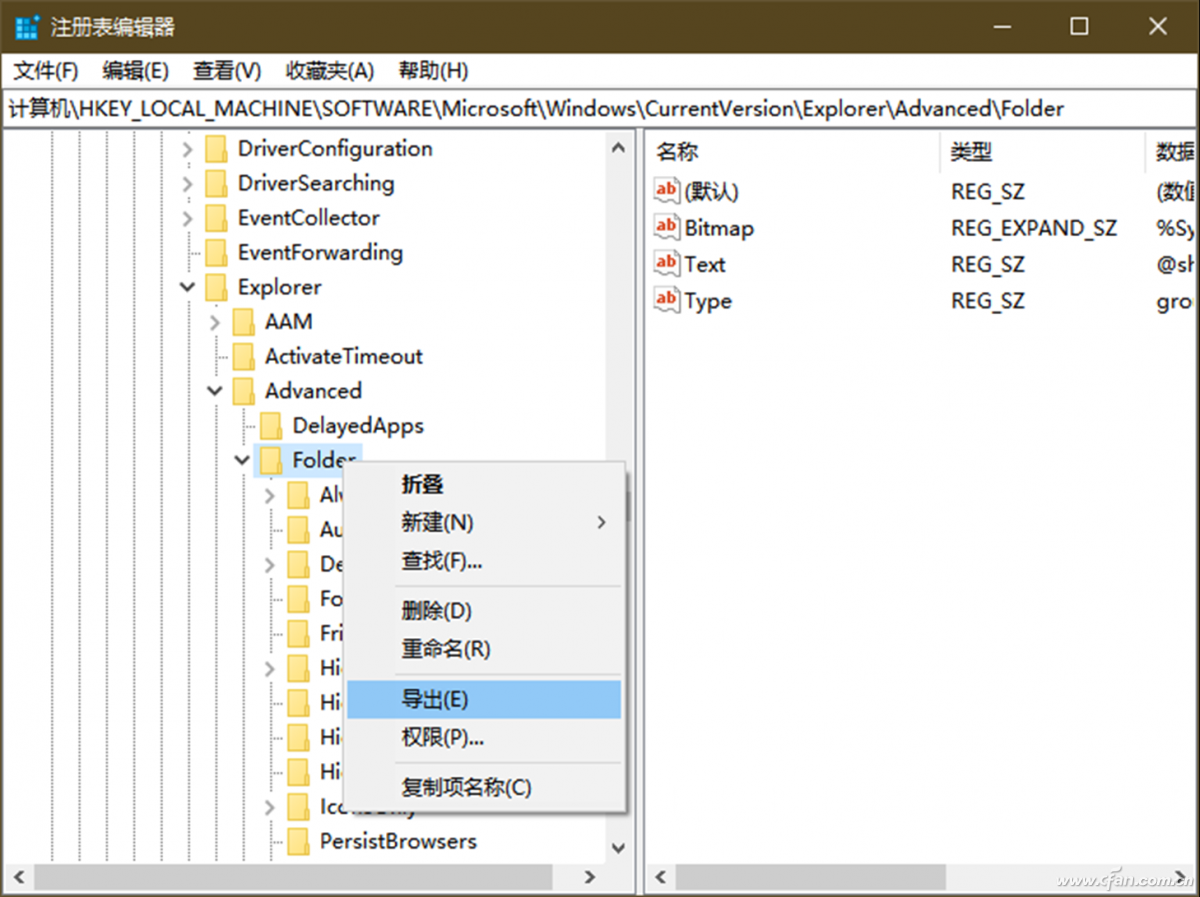
此外,还可以使用另一个对Windows 10各版本通用的注册表文件来解除禁用(图5)。REG文件下载链接:https://pan.baidu.com/s/1FLfUmC_LqHHCXyDbbxSYqQ,提取码: y9by。
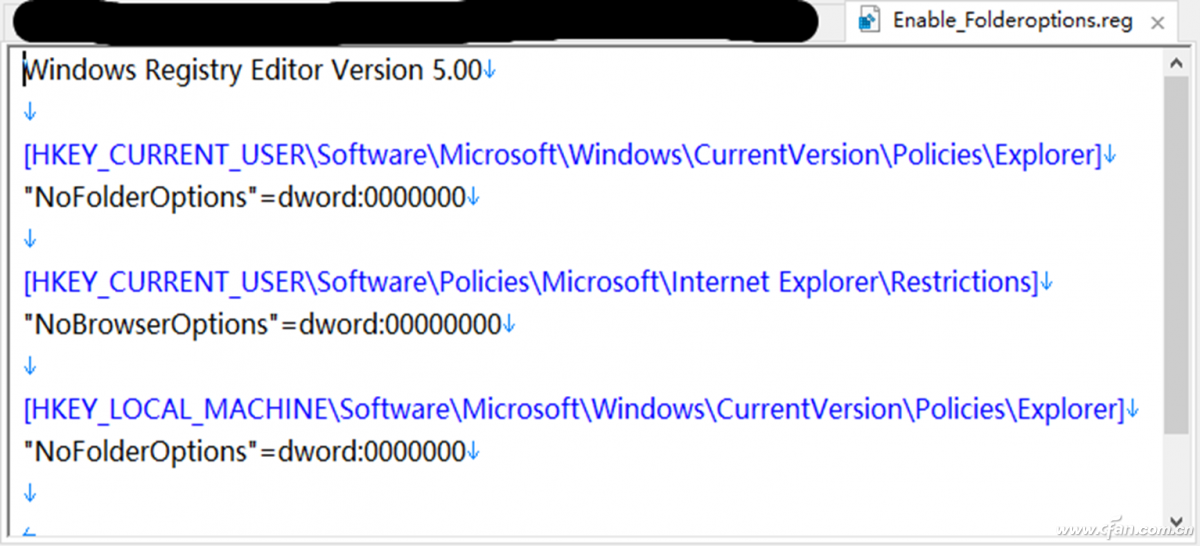
●解除对任务管理器的禁用
如果任务管理器被禁用,Windows专业版用户可通过修改组策略来解决。运行GPEDIT.MSC启动本地组策略编辑器,然后依次展开到“本地计算机策略→用户配置→管理模板→系统→Ctrl+Alt+Del”,
双击右侧窗格中的“删除任务管理器”项,将其配置选择为“未配置”或“已禁用”即可(图6)。
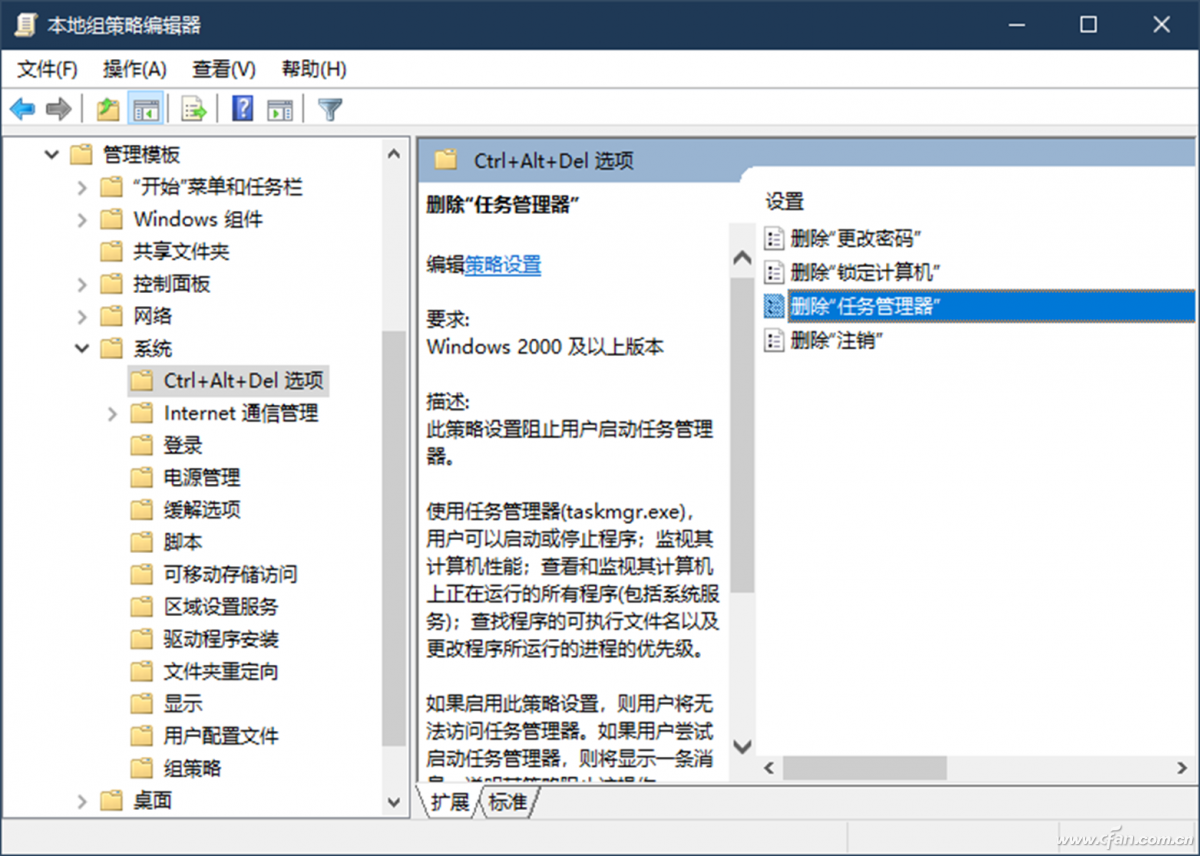
使用家庭版Windows 10的用户,可以打开注册表编辑器,依次展开“HKEY_CURRENT_USER\Software\Microsoft\Windows\CurrentVersion\Policies\”,找到System项(若不存在,可建立),在该项下创建名为DisableTaskMgr的“字串符值”,将数值数据设置为0,则可解除对任务管理器的禁用(图7)。
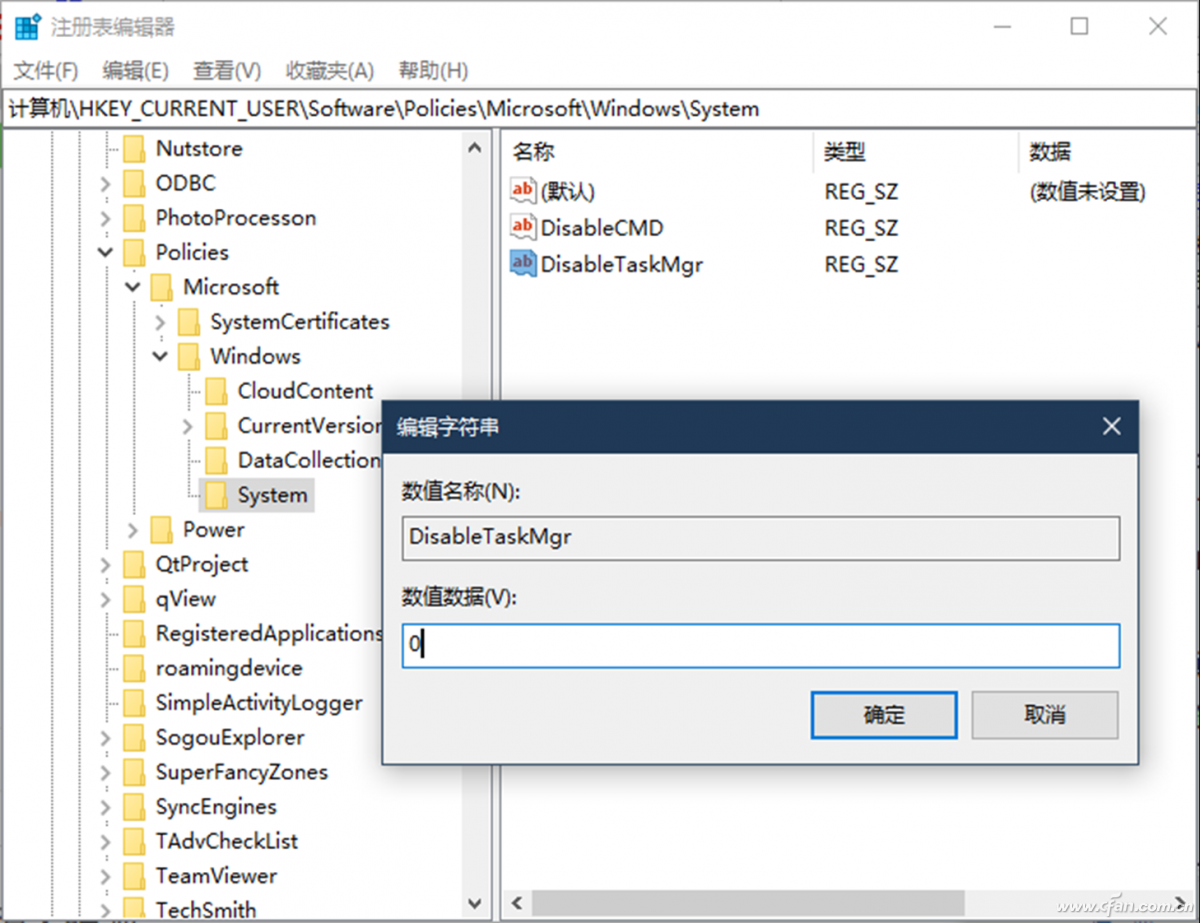
若不愿手动修改注册表,还可以直接下载一个REG文件(下载链接:https://pan.baidu.com/s/1Lkbg_BUkgETnT4BXno_PDg,提取码: 73u2),运行此文件后自动导入注册表信息解禁任务管理器。
除上述方法外,我们还可以尝试通过系统优化软件来恢复被禁用的系统项目。例如,使用Teaking.com的Windows Repair 2019免费版的系统自动修复功能,自动扫描并修复被非法软件篡改的系统设置,例如文件夹选项被禁用、注册表被禁用等。
| 
